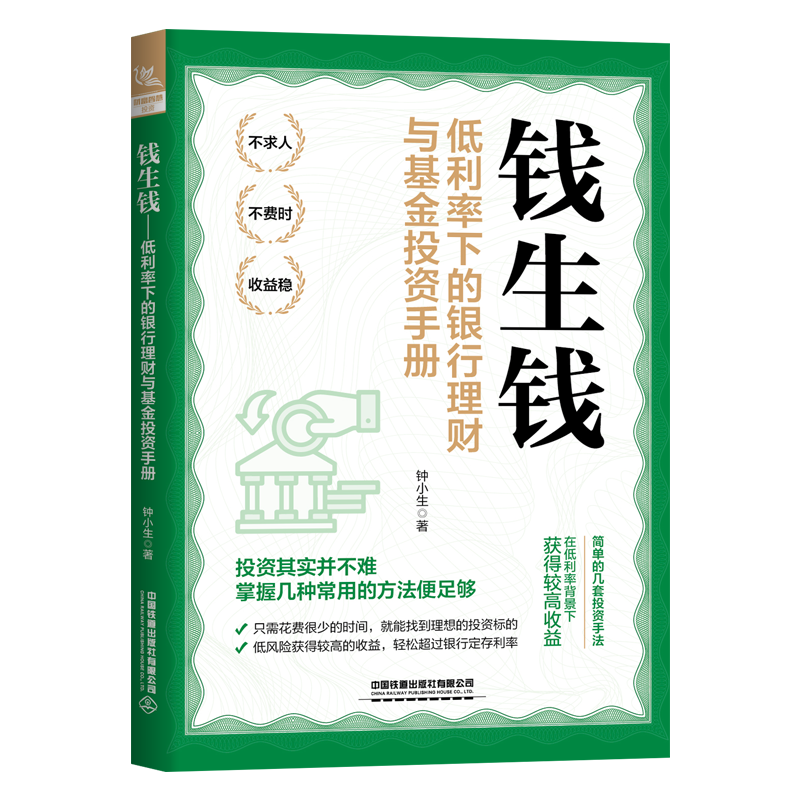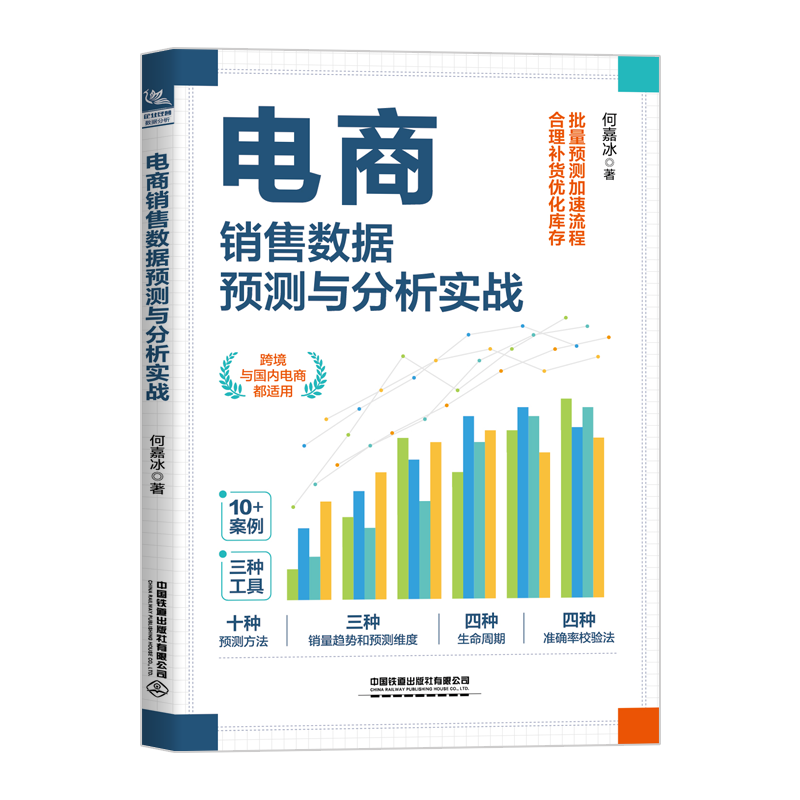电脑组装、维护与优化一点通(Windows 7版)(含盘)
书 号:9787113118730
丛 书 名:
作 者:周胜 常莹
译 者:
开 本:16开
装 帧:平装
正文语种:
出 版 社:中国铁道出版社有限公司
定 价:49元
-
内容简介
1.丰富、全面;简单、易学,符合占据最大比例的初中级读者需求。2.最新软件版本(立足于Windows7),将最新的电脑硬件知识和系统维护知识围绕最新的Win7展开讲解。3.打破前面此类硬件书,文字较多的局面,图文并茂。4.通俗易懂,全书中没有难懂专业的术语,没有晦涩的词汇,采用一步一图的方式,将晦涩的技术软件变成更加容易学习。5.在全书最后提供了一个200个问题的附录,该附录针对电脑组装和维护的时候的一些疑难问题进行点拨。 -
前言
前言 为何编写本书
当今DIY市场是一个复杂的市场,您可能正为不懂得硬件知识而无从下手,其实自己动手组装一台电脑根本就不难,也不用求教别人。如果用户从一开始就自己组装电脑,那么对于快速、深入地学习电脑知识大有好处,而这一点往往是购买品牌机所不能及的。
如果希望购买一台性价比较高的电脑,而且又想获得学习的乐趣,那么就自己DIY一台吧。本书的编写目标就是使读者掌握当前最新的电脑硬件的组成和结构,掌握有关硬件设备的外部性能和技术参数,学会自己选购硬件进行组装,合理正确地使用它们,并能够进行系统的日常维护和优化,进而自己动手解决常见的电脑硬件故障。
本书特色
除了以上说明的几点外,本书还具有以下几个特点:
直观易懂——本书以图文结合的方式让入门级读者轻松掌握各种软、硬件知识,能提高读者的实际动手能力。
知识全面——本书囊括了电脑硬件、操作系统、常用软件、电脑的优化维护以及保养各个方面的知识。
讲解主线——本书针对入门级读者,以“电脑硬件基础知识—硬件的选购与组装—操作系统、驱动程序以及常用软件的安装与管理—电脑的优化设置—电脑的维护与保养”为主线,形成“快速入门最佳流程”。
专业角度——由国内资深电脑专家和高级工程师精心指导编写,旨在让读者了解最专业的电脑知识。
内容导读
本书由17章组成,在内容设计上满足了广大电脑初学者渴望全面学习电脑组装与维护知识的要求。
第1~5章为电脑硬件方面的知识,从初识电脑到电脑各种硬件的基础知识讲起,再到硬件的选购,最后是电脑的组装;
第6~9章介绍操作系统、驱动程序和常用软件的安装与管理;
第10~13章介绍电脑硬件性能测试以及系统与硬件的优化设置;
第14~17章介绍电脑硬件与软件方面的维护方法、常见的故障排除方法以及防黑与反黑的方法;
本书最后还列举了200个常见疑难问题的解答供读者参考。
适用读者
没有任何电脑经验的初级读者——本书有大量的软、硬件实战操作,让您从对电脑知识一片空白的新手成长为一个DIY高手。
电脑基础培训班的师生——本书结构合理,条例清晰,操作步骤明了,既方便学生实习,又方便教师备课、讲解和指导。
网吧工作者——本书将对您有巨大的帮助,每次电脑出现问题时,几乎都能在书中找到相应的解决办法。
初级电脑维修人员——初学电脑维修的朋友在某些问题的处理上难免有举旗不定的时候,通过学习本书能让您不再困惑。
公司办公人员——现在的办公离不开电脑,了解一些电脑组装与维护方面的知识能提高您的工作效率。
本书力求严谨细致,但由于作者水平有限,加之时间仓促,书中难免出现疏漏与不妥之处,敬请广大读者批评指正。
编者的E-mail:6v1206@gmail.com。
编 者
2010年8月 -
目录
第1篇 电脑硬件与组装
第1章 电脑的组成与分类 2
1.1 电脑的组成 3
1.2 电脑硬件 3
1.2.1 从外设认识电脑 3
1.2.2 认识主机内部 4
1.2.3 了解电脑的构造 6
1.3 操作系统 7
1.3.1 MS-DOS 7
1.3.2Windows 7
1.4 应用软件 8
1.4.1 下载工具软件 8
1.4.2 压缩解压软件 8
1.4.3 安全辅助软件 9
1.4.4 杀毒软件 9
1.4.5 办公软件 9
1.4.6 图形图像软件 9
1.4.7 影音播放软件 9
1.4.8 输入法软件 10
1.4.9 聊天软件 10
1.4.10 系统软件 10
1.5 按电脑结构分类 10
1.5.1 台式电脑 10
1.5.2 笔记本电脑 11
1.6 按品牌机与组装机分类 11
1.6.1 品牌机 11
1.6.2 组装机 12
1.6.3 品牌机与组装机的比较 12
第2章 必备的硬件知识 13
2.1 CPU 14
2.1.1 CPU概述 14
2.1.2 64位技术 14
2.1.3 双核与多核CPU 15
2.1.4 决定CPU性能的参数 16
2.2 电脑神经系统——主板 17
2.2.1 主板的概述 17
2.2.2 主板芯片组与性能 18
2.2.3 主板上的插槽 19
2.2.4 主板上的各种接口 21
2.3 临时性仓库——内存 22
2.3.1 内存的概述 22
2.3.2 内存的分类 24
2.4 固定数据仓库——硬盘 25
2.4.1 硬盘的概述 25
2.4.2 硬盘的分类 26
2.4.3 决定硬盘性能的因素 27
2.5 存储器延伸——光驱 28
2.5.1 光驱的概述 28
2.5.2 光驱的分类 30
2.5.3 双层刻录技术 31
2.6 电脑的窗口——显示器 32
2.6.1 CRT显示器 32
2.6.2 液晶显示器 33
2.7 电脑的外套——机箱 34
2.8 电脑的生命线——电源 35
2.9 人机交流工具——键盘、鼠标 37
2.9.1 鼠标和键盘的共同点 37
2.9.2 鼠标 38
2.9.3 键盘 38
第3章 电脑的其他硬件 40
3.1 显卡 41
3.1.1 显卡的概述 41
3.1.2 显卡的分类 41
3.1.3 显卡性能核心部分
——GPU 42
3.1.4 显卡的接口 42
3.1.5 组建双显卡 43
3.2 声卡、音箱与耳机 44
3.2.1 声卡的概述 45
3.2.2 声卡的分类 45
3.2.3 音箱与耳机 46
3.3 与Internet连接——网卡 48
3.4 其他常见升级设备 49
3.4.1 打印机 49
3.4.2 提升数据传输速率的1394
扩展卡 50
3.4.3 将电脑变成电视的
电视卡(盒) 50
3.4.4 会写就能输入——手写板 51
3.4.5 扫描仪 51
3.4.6 摄像头 52
3.4.7 鼠标垫 53
3.4.8 移动存储设备 53
第4章 硬件选购与热门
装机方案 55
4.1 DIY 装机基础知识 56
4.1.1 组装机选购的一些误区 56
4.1.2 巧用IT网站查询硬件
行情 56
4.2 CPU选购指南 59
4.2.1 32nm技术 59
4.2.2 Intel与AMD的比较 59
4.2.3 识别真假CPU 60
4.3 主板选购指南 62
4.3.1 主板选购原则 62
4.3.2 主板选购技巧 63
4.4 显卡选购指南 65
4.4.1 显卡选购原则 65
4.4.2 显卡选购技巧 66
4.5 内存选购指南 67
4.5.1 内存选购原则 67
4.5.2 内存六大品牌导购 68
4.6 硬盘选购指南 70
4.6.1 硬盘选购原则 70
4.6.2 解读常见硬盘编号 71
4.7 光驱的选购指南 72
4.8 显示器选购指南 73
4.8.1 选购CRT显示器 73
4.8.2 选购LCD显示器 74
4.9 机箱、电源选购指南 74
4.9.1 机箱选购原则 75
4.9.2 电源选购原则 75
4.10 键盘、鼠标选购指南 76
4.10.1 键盘选购原则 76
4.10.2 鼠标选购原则 76
4.11 热门装机方案推荐 77
4.11.1 办公型电脑配置 77
4.11.2 上网娱乐型配置 77
4.11.3 游戏达人型电脑配置 78
4.11.4 图形和三维型电脑配置 78
第5章 硬件的组装 79
5.1 组装前的准备 80
5.1.1 电脑组装流程 80
5.1.2 装机工具 80
5.2 主机的组装 80
5.2.1 安装CPU和散热器 80
5.2.2 在主板上安装内存 82
5.2.3 安装机箱、电源 83
5.2.4 安装主板 83
5.2.5 安装硬盘 84
5.2.6 安装光驱 85
5.2.7 安装显卡 85
5.2.8 安装其他扩展卡 86
5.2.9 连接机箱信号线 86
5.2.10 连接机箱数据线和
电源线 89
5.3 连接主机外接设备 91
5.3.1 连接键盘和鼠标 91
5.3.2 连接显示器 91
5.4 电脑通电自检 92
第2篇 系统、驱动和软件的安装与管理
第6章 安装操作系统 94
6.1 安装系统前的BIOS设置 95
6.1.1 认识并进入BIOS 95
6.1.2 设置系统日期和时间 95
6.1.3 设置启动顺序 96
6.1.4 载入默认设置 96
6.1.5 保存并退出BIOS设置 97
6.2 对硬盘格式化与分区 97
6.2.1 了解硬盘的分区文件
系统 97
6.2.2 使用DM对硬盘进行快速
分区与格式化 98
6.3 安装Windows XP 101
6.3.1 安装 Windows XP 的硬件
要求 101
6.3.2 实战安装 Windows XP 101
6.4 安装Windows 7 106
6.4.1 安装Windows 7的硬件
要求 106
6.4.2 实战安装Windows 7 106
6.5 安装Linux 111
6.5.1 了解 Linux 111
6.5.2 实战安装Ubuntu 111
6.6 同一机器上安装双系统 116
6.6.1 在Windows XP上安装
Winodws Vista/7 116
6.6.2 在Windows Vista/7上
安装Windows XP 118
6.7 重装操作系统 120
6.7.1 重装 Windows XP 120
6.7.2 重装Windows 7 123
第7章 安装与管理驱动程序 126
7.1 安装驱动程序前的准备 127
7.1.1 驱动程序的作用 127
7.1.2 如何获取驱动程序 127
7.1.3 安装驱动程序的顺序 128
7.2 安装与卸载驱动程序 128
7.2.1 安装驱动程序 128
7.2.2 卸载驱动程序 130
7.3 更新驱动程序 131
7.3.1 查看驱动程序版本 131
7.3.2 使用驱动精灵更新驱动
程序 132
7.4 备份与还原驱动程序 135
7.4.1 使用驱动精灵备份驱动
程序 135
7.4.2 使用驱动精灵还原驱动
程序 136
第8章 安装与使用常用软件 138
8.1 下载工具软件 139
8.1.1 使用IE浏览器下载 139
8.1.2 使用迅雷下载 140
8.2 软件的安装与卸载 142
8.2.1 安装迅雷5 142
8.2.2 绿色软件的安装 143
8.2.3 软件的卸载 143
8.3 运行应用软件 145
8.4 压缩工具——WinRAR 145
8.4.1 压缩文件 145
8.4.2 解压文件 147
8.5 输入法工具——搜狗拼音 148
8.5.1 开启模糊音输入 148
8.5.2 快速输入符号和日期 149
8.5.3 笔画输入功能 150
8.6 万能视频播放器——暴风影音 150
8.6.1 播放视频文件 150
8.6.2 在线观看视频 151
8.7 音乐播放——千千静听 153
8.7.1 管理本地音乐 153
8.7.2 在线听音乐 154
8.8 聊天软件——QQ 155
8.8.1 申请QQ号码并设置密码
保护 155
8.8.2 查找并添加好友 157
8.9 软件管理——360安全卫士 159
8.9.1 升级软件 159
8.9.2 设置默认软件 160
第9章 系统和数据的备份与
还原 161
9.1 备份与还原系统 162
9.1.1 创建还原点 162
9.1.2 还原系统 163
9.1.3 撤销系统还原 164
9.1.4 关闭系统还原 165
9.2 一键还原 166
9.2.1 使用一键还原精灵备份
系统 166
9.2.2 使用一键还原精灵还原
系统 167
9.3 使用Ghost备份系统 167
9.3.1 使用Ghost备份系统 167
9.3.2 使用Ghost还原系统 169
9.4 备份与还原IE收藏夹 170
9.4.1 备份IE收藏夹 171
9.4.2 还原IE收藏夹 172
9.5 注册表的备份 173
9.5.1 备份注册表 174
9.5.2 还原注册表 174
9.6 备份与还原软件数据 175
9.6.1 备份QQ消息记录 175
9.6.2 还原QQ消息记录 176
9.7 备份与还原电脑文件 178
9.7.1 手动备份文件 178
9.7.2 还原文件 180
9.7.3 设置自动备份 181
第3篇 电脑的优化设置
第10章 系统稳定及硬件性能
测试 184
10.1 检测系统信息 185
10.1.1 使用 CPU-Z 查看
硬件信息 185
10.1.2 使用EVEREST检测
系统信息 186
10.2 电脑硬件性能测试 187
10.2.1 使用Super PI测试
CPU 188
10.2.2 使用MemTest测试
内存 189
10.2.3 使用HD Tune测试
硬盘 189
10.2.4 使用3DMark测试显卡 192
10.2.5 使用DisplayX测试
显示器 193
10.2.6 使用Nero DiscSpeed
测试光驱 194
10.2.7 使用Keyboard Test
测试键盘 196
10.2.8 使用Mouse RateChecker
测试鼠标 197
10.3 测试电脑性能 197
第11章 上网配置及局域网
架设 201
11.1 上网必备的硬件 202
11.1.1 网卡 202
11.1.2 调制解调器 203
11.1.3 集线器、交换机和
路由器 204
11.1.4 网线 205
11.1.5 上网前连接网络设备 207
11.2 连接到因特网 208
11.2.1 设置单机ADSL拨号
连接 208
11.2.2 设置多台电脑共享
上网 209
11.2.3 设置ADSL自动拨号 210
11.2.4 无线上网 211
11.3 局域网组建方案 213
11.3.1 认识局域网 213
11.3.2 设置工作组 215
11.3.3 打开Guest账号的权限 216
11.3.4 给予网络访问用户权限 216
11.3.5 设置IP地址 218
11.3.6 实现在局域网中
共享数据 219
第12章 硬件的优化设置 221
12.1 提高主板稳定性 222
12.1.1 安装芯片组补丁程序 222
12.1.2 升级BIOS 222
12.2 提高硬盘存储性能 224
12.2.1 取消硬盘的自动关闭
功能 225
12.2.2 定期清理垃圾文件 226
12.2.3 定期整理磁盘碎片 227
12.2.4 设置自动整理磁盘
碎片 228
12.3 提高系统运行速度 229
12.4 提高网卡速度 230
12.4.1 设置网卡传输速率 230
12.4.2 设置网卡待机参数 231
12.5 提高显卡3D性能 231
12.5.1 查看自己的电脑是否
安装了DirectX 231
12.5.2 安装DirectX 232
12.6 提高显示器性能 234
12.6.1 设置屏幕刷新频率与
分辨率 234
12.6.2 手动设置显示器配置
文件 235
第13章 系统的优化 237
13.1 优化开机/关机速度 238
13.1.1 调整启动信息停留
时间 238
13.1.2 禁止不常用的外部
设备 238
13.1.3 减少启动加载程序项 239
13.1.4 缩短关机时等待终止
系统服务的时间 240
13.2 系统安全优化 240
13.2.1 禁止Windows
自动登录 240
13.2.2 禁止IE表单自动登录 241
13.2.3 禁止光盘和U盘自动
运行 242
13.3 系统运行速度优化 243
13.3.1 关闭休眠功能 243
13.3.2 关闭鼠标特效 244
13.3.3 关闭不需要的动画 245
13.3.4 关闭屏幕保护程序 245
13.3.5 关闭外观特效 246
13.3.6 设置虚拟内存 246
13.4 通过注册表优化系统 248
13.4.1 消除快捷方式图标上的
箭头 248
13.4.2 不加载DLL文件 249
13.4.3 加速子菜单显示时间 249
13.4.4 让系统自动关闭停止
响应的程序 250
13.5 利用软件优化系统 250
13.5.1 系统加速优化 251
13.5.2 内存及缓存优化 251
13.5.3 服务优化 252
13.5.4 开机/关机优化 253
13.5.5 网络加速优化 254
13.5.6 多媒体优化 254
13.5.7 文件关联修复优化 255
13.5.8 使用“优化向导”优化 255
第4篇 电脑的维护
第14章 电脑硬件保养 260
14.1 保证良好的运行环境 261
14.2 电脑硬件的保养 261
14.2.1 CPU的保养 261
14.2.2 主板的保养 262
14.2.3 内存的保养 264
14.2.4 硬盘的保养 265
14.2.5 显卡的保养 265
14.2.6 电源的保养 266
14.2.7 光驱的保养 266
14.2.8 显示器的保养 268
14.2.9 鼠标和键盘的保养 269
14.2.10 提高主机的散热能力 270
第15章 拯救硬盘数据 271
15.1 硬盘结构与工作原理 272
15.1.1 硬盘内部结构 272
15.1.2 硬盘的工作原理 273
15.2 找回丢失的数据 274
15.2.1 使用Final Data找回
误删的文件 274
15.2.2 使用Easy Recovery找回
丢失的文件 277
15.3 修复硬盘坏道 278
15.3.1 硬盘产生坏道的原因 278
15.3.2 利用磁盘扫描标记坏道 279
15.3.3 利用低级格式化修复逻辑
坏道 280
15.4 常见的硬盘故障 282
15.4.1 双硬盘故障 282
15.4.2 检测不到硬盘 282
15.4.3 硬盘故障提示信息的
含义 283
第16章 电脑常见故障与排除 285
16.1 排除系统常见故障 286
16.1.1 系统图标被误删 286
16.1.2 下载大于4GB的文件
提示磁盘空间不足 286
16.1.3 磁盘可用空间不断
减少 287
16.1.4 桌面图标与任务栏
消失 288
16.1.5 使用Windows 7 系统
故障诊断平台 289
16.2 排除网络连接故障 291
16.2.1 在局域网中能够看到别人的
电脑但无法读取数据 291
16.2.2 访问局域网中的电脑时提示输入账户名和密码 292
16.2.3 拨号连接无法保存账户名和密码 293
16.2.4 找不到无线网络 293
16.2.5 能上QQ但打不开网页 295
16.3 硬件常见故障与排除 296
16.3.1 开机无任何反应 296
16.3.2 开机后显示器黑屏 297
16.3.3 开机无法通过自检且发出
报警声 298
16.3.4 CPU超频后无法开机 298
16.3.5 无规律地出现“内存
不可读”的错误提示 299
16.3.6 显卡导致的花屏故障 299
16.3.7 检测不到鼠标、键盘 300
16.3.8 鼠标反应迟钝 301
16.4 排除U盘/移动硬盘故障 302
16.4.1 无法识别U盘或
移动硬盘 302
16.4.2 复制大文件时出现“缓存错误”提示 302
16.4.3 打开U盘提示“磁盘还没有格式化” 303
16.4.4 移动硬盘分区丢失 304
16.4.5 通知区域没有“安全删除
硬件”图标 305
16.4.6 U盘或移动硬盘“无法停用通用卷” 307
第17章 防范电脑病毒与木马 309
17.1 电脑病毒 310
17.1.1 电脑病毒概述 310
17.1.2 电脑病毒的传播途径和
方式 311
17.1.3 判断电脑是否感染了
病毒 311
17.1.4 防范电脑病毒的方法 313
17.2 查杀病毒 314
17.2.1 安装瑞星杀毒软件
2010 314
17.2.2 使用瑞星杀毒软件
查杀病毒 317
17.2.3 使用“瑞星在线杀毒”查杀病毒 318
17.3 防止木马与黑客入侵 319
17.3.1 木马与黑客概述 319
17.3.2 使用Windows Defender检测间谍软件 320
17.3.3 使用Windows防火墙防止黑客入侵 323
17.4 查杀木马 325
17.4.1 使用360安全卫士
快速清除木马 325
17.4.2 使用QQ医生检查
电脑中的木马 326
17.5 修复系统漏洞 327
17.5.1 更新 Windows 7 327
17.5.2 使用360安全卫士修复系统漏洞 329
附录 组装优化疑难解答
200问 331
Part1 电脑硬件与组装 332
Part2 系统、驱动和软件的安装与
管理 335
Part3 电脑的优化设置 342
Part4 电脑的维护 347 -
作者介绍
主要拟约作者顺序姓名学历职称学科专长通 讯 地 址1李杰臣 作者单位成都航空职业技术学院邮政编码 电 话 2 作者单位 邮政编码 电话 -
编辑推荐
-
书评书荐
-
附件下载
图书推荐